Đồng hồ hệ thống trên máy tính đóng vai trò cực kỳ quan trọng, không chỉ hiển thị thời gian mà còn ảnh hưởng trực tiếp đến hoạt động của nhiều ứng dụng, dịch vụ và bảo mật mạng. Khi gặp tình trạng cách sửa đồng hồ trên máy tính bị chậm hoặc chạy sai, người dùng thường đối mặt với những phiền toái không nhỏ như không thể truy cập một số trang web an toàn, lỗi đồng bộ dữ liệu hoặc gián đoạn công việc. Bài viết này sẽ cung cấp một cái nhìn toàn diện cùng những hướng dẫn chi tiết để bạn tự khắc phục hiệu quả, đảm bảo hệ thống luôn hiển thị thời gian chính xác và tối ưu hóa trải nghiệm người dùng trên Windows 10. Chúng ta sẽ đi sâu vào các nguyên nhân phổ biến và khắc phục sự cố từng bước một, giúp bạn hiểu rõ và kiểm soát được đồng bộ thời gian của mình.
Tại Sao Đồng Hồ Máy Tính Bị Chậm Hoặc Chạy Sai?
Việc đồng hồ máy tính hiển thị thời gian không chính xác có thể xuất phát từ nhiều nguyên nhân khác nhau, từ phần cứng đến phần mềm. Hiểu rõ các yếu tố này là bước đầu tiên để tìm ra giải pháp khắc phục sự cố hiệu quả. Một trong những lý do phổ biến nhất là do pin CMOS trên bo mạch chủ.
Pin CMOS Hỏng Hóc
Pin CMOS (Complementary Metal-Oxide-Semiconductor) là một viên pin nhỏ trên bo mạch chủ, có nhiệm vụ cung cấp năng lượng cho chip CMOS để lưu trữ các thiết lập BIOS/UEFI, bao gồm cả ngày giờ hệ thống khi máy tính tắt nguồn. Nếu pin này yếu hoặc hết, máy tính sẽ mất khả năng giữ lại thông tin thời gian, khiến đồng hồ bị đặt lại hoặc chạy chậm mỗi khi khởi động lại. Đây là nguyên nhân hàng đầu khiến nhiều người phải tìm cách sửa đồng hồ trên máy tính.
Lỗi Dịch Vụ Đồng Bộ Thời Gian Windows
Windows có một dịch vụ tích hợp tên là “Windows Time” (W32Time) chịu trách nhiệm đồng bộ hóa thời gian của hệ thống với các máy chủ thời gian internet. Nếu dịch vụ này bị dừng, gặp trục trặc, hoặc cấu hình không chính xác, đồng hồ máy tính có thể bắt đầu chạy sai. Các lỗi trong nhật ký hệ thống hoặc xung đột với phần mềm khác cũng có thể ảnh hưởng đến dịch vụ này.
Sự Cố Máy Chủ Thời Gian Internet
Dịch vụ Windows Time thường kết nối với các máy chủ thời gian mặc định như time.windows.com. Tuy nhiên, nếu máy chủ này quá tải, không khả dụng hoặc có vấn đề về kết nối mạng, quá trình đồng bộ hóa có thể không thành công. Việc sử dụng một máy chủ thời gian khác ổn định hơn đôi khi là giải pháp đơn giản nhưng hiệu quả để khắc phục sự cố này.
Cài Đặt Múi Giờ Không Chính Xác
Ngay cả khi thời gian thực được đồng bộ hóa chính xác, việc cài đặt múi giờ không phù hợp với vị trí địa lý của bạn cũng sẽ khiến đồng hồ hiển thị sai. Điều này đặc biệt dễ xảy ra khi di chuyển giữa các vùng địa lý hoặc sau khi cài đặt lại hệ điều hành mà không chú ý đến tùy chọn múi giờ. Đảm bảo múi giờ được thiết lập chuẩn xác là một phần quan trọng để cách sửa đồng hồ trên máy tính của bạn hoạt động đúng.
Xung Đột Phần Mềm Hoặc Mã Độc
Một số phần mềm độc hại (malware) hoặc các ứng dụng không tương thích có thể can thiệp vào các tiến trình hệ thống, bao gồm cả dịch vụ thời gian, dẫn đến việc đồng hồ bị thay đổi hoặc chạy sai. Việc quét virus định kỳ và gỡ bỏ các ứng dụng đáng ngờ là cần thiết để duy trì sự ổn định của hệ thống. Đây là một nguyên nhân tiềm ẩn mà ít người nghĩ đến.
Cập Nhật Hệ Thống Và Driver Lỗi
Các bản cập nhật Windows hoặc driver hệ thống không hoàn chỉnh, bị lỗi có thể gây ra nhiều vấn đề, trong đó có cả việc ảnh hưởng đến hoạt động của đồng hồ. Driver chipset lỗi thời hoặc không tương thích cũng có thể cản trở việc quản lý thời gian phần cứng, dẫn đến sai lệch thời gian. Việc cập nhật và kiểm tra driver là một bước quan trọng.
Vấn Đề Với Hệ Điều Hành Kép (Dual Boot)
Đối với những người sử dụng máy tính cài đặt nhiều hệ điều hành (ví dụ: Windows và Linux), sự khác biệt trong cách các hệ điều hành này quản lý đồng hồ thời gian thực (RTC – Real Time Clock) của phần cứng có thể dẫn đến việc thời gian bị sai lệch khi chuyển đổi giữa chúng. Windows thường coi RTC là thời gian địa phương, trong khi Linux thường xem đó là thời gian UTC.
Các Phương Pháp Sửa Đồng Hồ Máy Tính Chạy Sai Hiệu Quả
Sau khi đã hiểu rõ các nguyên nhân, chúng ta sẽ đi sâu vào từng bước cách sửa đồng hồ trên máy tính một cách chi tiết. Mỗi phương pháp đều có ưu điểm riêng và có thể áp dụng tùy theo tình huống cụ thể mà bạn đang gặp phải. Bắt đầu với các cài đặt cơ bản của Windows.
Sử Dụng Cài Đặt Ngày Giờ Của Windows
Đây là phương pháp cơ bản và thường là điểm khởi đầu khi bạn nhận thấy đồng hồ máy tính bị sai. Các bước điều chỉnh này tương đối đơn giản và dễ thực hiện. Việc này giúp khắc phục sự cố nhanh chóng.
Điều Chỉnh Thủ Công Ngày Giờ
Đôi khi, việc tắt tính năng đồng bộ tự động và điều chỉnh thời gian bằng tay có thể giải quyết được vấn đề tạm thời hoặc là bước chuẩn bị cho các giải pháp tiếp theo. Bạn có thể truy cập cài đặt ngày giờ thông qua thanh Taskbar.
Bước 1: Click chuột phải vào thanh Taskbar rồi chọn “Adjust date/time” để mở cửa sổ cài đặt. Chức năng này sẽ cho phép bạn tùy chỉnh toàn diện các thiết lập liên quan đến thời gian và múi giờ hệ thống.
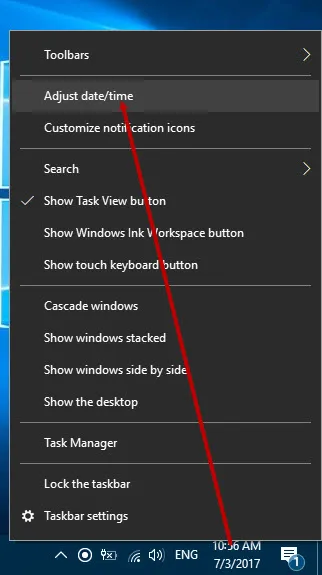 đồng bộ thời gian chính xác
đồng bộ thời gian chính xác
Bước 2: Trong phần “Date & time”, bạn sẽ tìm thấy hai tùy chọn quan trọng là “Set time automatically” và “Set time zone automatically”. Hãy chuyển trạng thái của cả hai tính năng này từ ON sang OFF để vô hiệu hóa chế độ tự động đồng bộ hóa. Điều này cho phép bạn kiểm soát hoàn toàn thời gian.
Bước 3: Sau khi tắt tính năng tự động, bạn sẽ thấy mục “Change date and time” hiện ra. Click vào đó để tự mình thay đổi thời gian thủ công. Hãy hiệu chỉnh ngày, giờ, phút, giây sao cho thật chính xác với thời gian thực tế hiện tại. Sau khi hoàn tất, click vào “Change” để lưu lại các thay đổi.
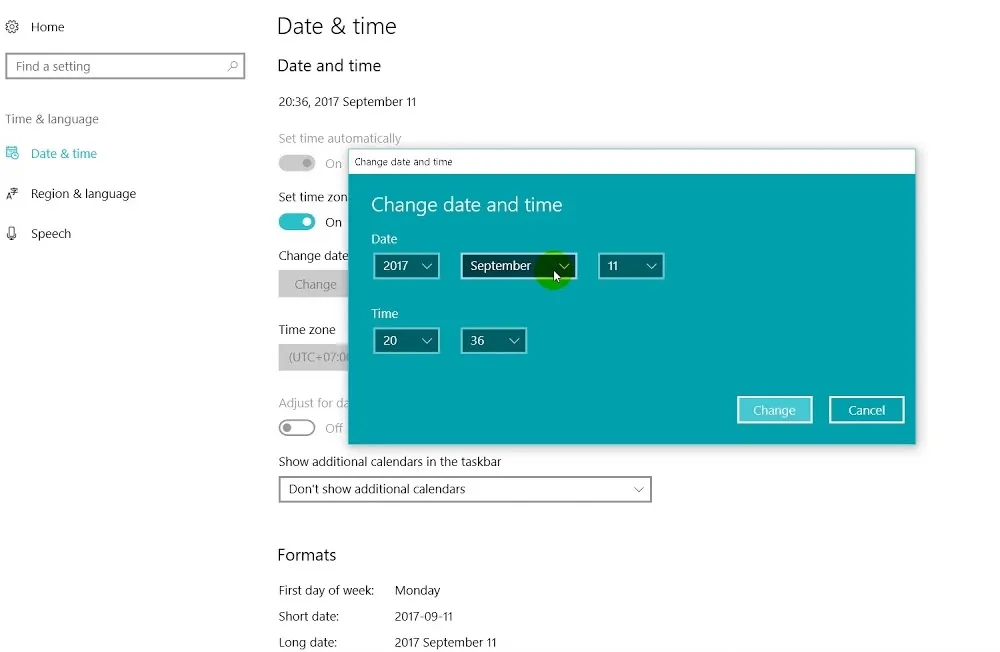 kiểm soát thời gian hệ thống
kiểm soát thời gian hệ thống
Bật Tự Động Đồng Bộ Thời Gian
Sau khi đã điều chỉnh thủ công, việc bật lại tính năng đồng bộ tự động sẽ giúp máy tính duy trì thời gian chính xác trong tương lai. Điều này đảm bảo rằng các sai lệch nhỏ sẽ được hệ thống tự động điều chỉnh. Phương pháp này thường khắc phục được lỗi đồng hồ bị chậm.
Bước 4: Ngay sau khi đã hiệu chỉnh thời gian thủ công và lưu lại, bạn hãy quay trở lại mục cài đặt ở bước 2. Tại đây, hãy chuyển trạng thái của hai tính năng “Set time automatically” và “Set time zone automatically” trở lại thành ON. Lúc này, nếu bạn thấy thời gian trên máy tính đã trở lại đúng như thời gian thực tế và giữ nguyên, điều đó có nghĩa là bạn đã khắc phục sự cố thành công.
Bước 5: Trong trường hợp sau khi bật lại tính năng tự động mà thời gian vẫn tiếp tục nhảy sai, bạn cần chuyển trạng thái của tính năng “Set time zone automatically” trở lại sang OFF một lần nữa. Bước này là để chuẩn bị cho việc điều chỉnh múi giờ một cách thủ công và kỹ lưỡng hơn. Đây là một bước quan trọng để cách sửa đồng hồ trên máy tính hoạt động ổn định.
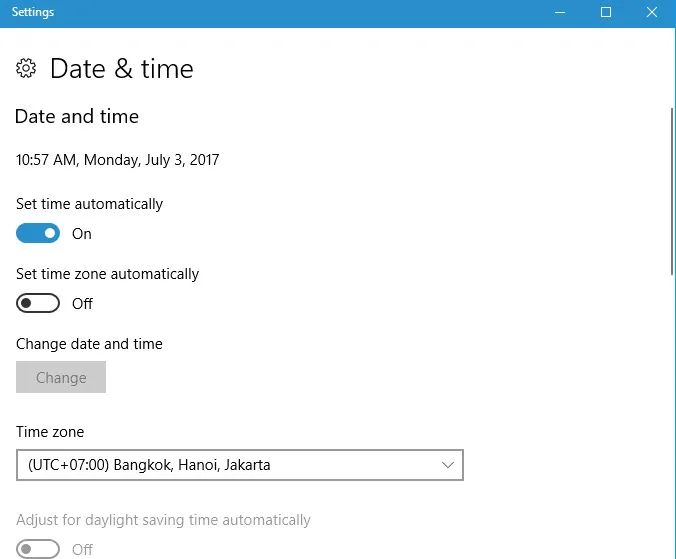 cài đặt thời gian Windows
cài đặt thời gian Windows
Kiểm Tra Và Cài Đặt Múi Giờ Chính Xác
Múi giờ không đúng là một nguyên nhân phổ biến khiến đồng hồ hiển thị sai, ngay cả khi thời gian được đồng bộ hóa. Việc lựa chọn đúng múi giờ cho vị trí của bạn là rất quan trọng để có thời gian chính xác. Đảm bảo rằng bạn chọn đúng múi giờ.
Bước 6: Khi “Set time zone automatically” đang ở trạng thái OFF, bạn sẽ có thể tự tay chọn múi giờ. Ở đây, một mẹo nhỏ là bạn hãy chọn một múi giờ bất kỳ trên thế giới (không phải múi giờ hiện tại của bạn) rồi đóng cửa sổ Settings lại. Thao tác này giúp hệ thống “làm mới” cài đặt múi giờ trước khi bạn chọn lại múi giờ chính xác.
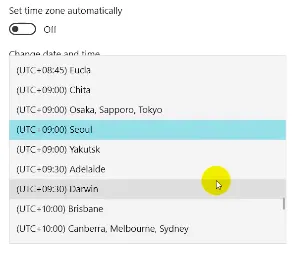 hiệu chỉnh thời gian máy tính
hiệu chỉnh thời gian máy tính
Bước 7: Tiến hành khởi động lại máy tính của bạn. Vào “Start Menu”, sau đó chọn “Power” và “Restart”. Việc khởi động lại giúp hệ thống áp dụng các thay đổi và làm mới các dịch vụ liên quan đến thời gian, đảm bảo rằng các cài đặt mới được áp dụng hoàn toàn và có hiệu lực.
Bước 8: Sau khi máy tính đã khởi động lại và bạn đăng nhập vào Windows, hãy quay lại phần cài đặt ngày giờ như hướng dẫn ở Bước 1. Điều này cho phép bạn kiểm tra và điều chỉnh các cài đặt thời gian một lần nữa sau khi hệ thống đã được làm mới. Việc này là thiết yếu để khắc phục sự cố triệt để.
Bước 9: Cuối cùng, tiếp tục chuyển trạng thái của phần “Set time zone automatically” trở lại thành ON. Lúc này, phần Time Zone sẽ được đặt lại một cách chính xác. Ví dụ, nếu bạn ở Việt Nam, hãy chọn múi giờ là “(UTC+07:00) Bangkok, Hanoi, Jakarta”. Sau khi hoàn thành các bước như trên, thời gian trên máy tính của bạn sẽ được cài đặt lại hoàn toàn và chính xác.
Đồng Bộ Với Máy Chủ Thời Gian Internet
Đây là cách hiệu quả nhất để giữ cho đồng hồ máy tính của bạn luôn chính xác. Việc đồng bộ hóa với máy chủ thời gian bên ngoài đảm bảo tính chính xác và loại bỏ các lỗi sai lệch do đồng hồ nội bộ. Quá trình này giúp cách sửa đồng hồ trên máy tính không bị chậm lại.
Chọn Máy Chủ Thời Gian Khác
Nếu máy chủ thời gian mặc định của Windows gặp sự cố, việc chuyển sang một máy chủ khác đáng tin cậy hơn có thể giải quyết vấn đề. Có nhiều máy chủ thời gian công cộng bạn có thể sử dụng. Ví dụ như Google Public NTP, pool.ntp.org.
Để thực hiện, click chuột phải vào đồng hồ trên Taskbar, chọn “Adjust date/time”. Cuộn xuống và click vào “Sync now” bên dưới mục “Synchronize your clock”. Nếu không được, bạn vào “Additional date, time, & regional settings” -> “Date and Time” -> tab “Internet Time” -> “Change settings”. Tại đây, bạn có thể chọn một máy chủ khác từ danh sách hoặc nhập một địa chỉ máy chủ NTP tùy chỉnh.
Buộc Đồng Bộ Hóa Thời Gian Ngay Lập Tức
Đôi khi dịch vụ đồng bộ thời gian không tự động kích hoạt. Bạn có thể buộc nó phải đồng bộ ngay lập tức để cập nhật thời gian chính xác. Thao tác này có thể giúp giải quyết các lỗi nhỏ mà không cần khởi động lại.
Trong cùng tab “Internet Time”, sau khi chọn máy chủ, bạn chỉ cần nhấp vào nút “Update now”. Hệ thống sẽ cố gắng kết nối với máy chủ đã chọn và đồng bộ hóa thời gian. Đảm bảo máy tính của bạn có kết nối internet ổn định trong quá trình này.
Khởi Động Lại Dịch Vụ Windows Time
Dịch vụ Windows Time là cốt lõi của việc đồng bộ thời gian. Nếu nó bị lỗi hoặc dừng hoạt động, đồng hồ sẽ chạy sai. Khởi động lại dịch vụ này có thể làm mới nó và giải quyết các trục trặc. Đây là một bước quan trọng để khắc phục sự cố thời gian.
Quản Lý Dịch Vụ Qua Services.msc
Công cụ Services.msc cho phép bạn quản lý tất cả các dịch vụ chạy trên hệ thống Windows, bao gồm cả dịch vụ Windows Time. Việc này cung cấp quyền kiểm soát chi tiết hơn.
Để truy cập, nhấn Windows + R, gõ services.msc và nhấn Enter. Tìm dịch vụ “Windows Time” trong danh sách. Click chuột phải vào đó, chọn “Restart”. Nếu dịch vụ đang dừng, chọn “Start”. Đảm bảo “Startup type” được đặt là “Automatic” để dịch vụ tự động khởi chạy khi máy tính bật.
Sử Dụng Command Prompt Để Khởi Động Lại
Đối với những người dùng có kinh nghiệm hơn, sử dụng Command Prompt (CMD) cung cấp một cách nhanh chóng và hiệu quả để quản lý dịch vụ. Điều này đặc biệt hữu ích khi gặp lỗi giao diện đồ họa. Để cách sửa đồng hồ trên máy tính thông qua CMD, bạn cần quyền quản trị.
Mở Command Prompt với quyền quản trị (gõ cmd vào Start Menu, click chuột phải chọn “Run as administrator”). Nhập các lệnh sau theo thứ tự:
net stop w32time (dừng dịch vụ)
w32tm /unregister (hủy đăng ký dịch vụ)
w32tm /register (đăng ký lại dịch vụ)
net start w32time (khởi động lại dịch vụ)
w32tm /resync (buộc đồng bộ hóa thời gian)
Kiểm Tra Và Thay Pin CMOS
Nếu các phương pháp phần mềm không hiệu quả, nguyên nhân có thể nằm ở phần cứng, cụ thể là pin CMOS. Đây là một vấn đề phổ biến đối với các máy tính cũ hoặc đã qua sử dụng lâu ngày. Pin CMOS hỏng sẽ làm cho đồng hồ liên tục sai.
Dấu Hiệu Pin CMOS Yếu
Các dấu hiệu nhận biết pin CMOS yếu bao gồm: đồng hồ hệ thống thường xuyên bị đặt lại về một ngày giờ mặc định (ví dụ: ngày sản xuất BIOS) mỗi khi bạn tắt và bật máy tính; các thiết lập BIOS/UEFI không được lưu; bạn gặp thông báo lỗi “CMOS checksum error” khi khởi động.
Quy Trình Thay Thế Pin CMOS
Việc thay pin CMOS yêu cầu bạn mở vỏ máy tính. Đảm bảo rằng bạn đã tắt nguồn hoàn toàn và ngắt kết nối với tất cả các nguồn điện. Pin CMOS thường là một viên pin dạng cúc áo CR2032.
- Mở vỏ máy tính (desktop) hoặc truy cập vào bo mạch chủ (laptop, có thể cần tháo nhiều bộ phận hơn).
- Tìm viên pin CMOS trên bo mạch chủ, nó thường có hình tròn và được giữ bởi một kẹp nhỏ.
- Cẩn thận tháo viên pin cũ ra khỏi khe cắm.
- Lắp viên pin CR2032 mới vào đúng chiều.
- Đóng vỏ máy tính lại và khởi động lại. Sau đó, vào BIOS/UEFI để đặt lại ngày giờ và các thiết lập khác, hoặc để Windows tự đồng bộ.
Sử Dụng Command Prompt Hoặc PowerShell Để Sửa
Sử dụng dòng lệnh là một cách mạnh mẽ để kiểm soát và sửa đổi các thiết lập hệ thống, bao gồm cả thời gian. Các lệnh này cho phép bạn can thiệp trực tiếp vào cách Windows quản lý đồng hồ. Đây là phương pháp chuyên sâu hơn để khắc phục sự cố.
Lệnh Kiểm Tra Và Cài Đặt Thời Gian
Mở Command Prompt hoặc PowerShell với quyền quản trị.
Để kiểm tra thời gian hiện tại:
time
date
Để đặt thời gian (ví dụ: 10:30:00 sáng):
time 10:30:00
Để đặt ngày (ví dụ: 15/07/2024):
date 07-15-2024 (định dạng có thể khác tùy vùng)
Đồng Bộ Hóa Thời Gian Bắt Buộc
Sử dụng lệnh w32tm để quản lý dịch vụ thời gian Windows.
w32tm /query /status (kiểm tra trạng thái đồng bộ)
w32tm /config /manualpeerlist:"time.windows.com,0x9" /syncfromflags:MANUAL (cấu hình máy chủ mặc định)
w32tm /resync /force (buộc đồng bộ hóa ngay lập tức)
Cập Nhật Driver Và Hệ Điều Hành
Một hệ thống được cập nhật đầy đủ và ổn định là yếu tố quan trọng để các chức năng, bao gồm cả đồng hồ, hoạt động chính xác. Các bản cập nhật thường khắc phục lỗi và cải thiện hiệu suất. Điều này giúp cách sửa đồng hồ trên máy tính bền vững hơn.
Cập Nhật Driver Chipset
Driver chipset là cầu nối giữa hệ điều hành và các thành phần phần cứng cốt lõi của bo mạch chủ, bao gồm cả RTC. Driver lỗi thời có thể gây ra sai sót trong việc quản lý thời gian.
Truy cập trang web của nhà sản xuất bo mạch chủ hoặc nhà sản xuất máy tính (Dell, HP, Lenovo…) và tải xuống phiên bản driver chipset mới nhất cho model máy của bạn. Cài đặt driver này và khởi động lại máy tính.
Đảm Bảo Windows Luôn Được Cập Nhật
Microsoft thường xuyên phát hành các bản vá lỗi và cải tiến thông qua Windows Update. Đảm bảo hệ điều hành của bạn luôn được cập nhật lên phiên bản mới nhất.
Vào “Settings” -> “Update & Security” -> “Windows Update” và click “Check for updates”. Cài đặt tất cả các bản cập nhật có sẵn và khởi động lại máy tính khi được yêu cầu.
Quét Và Loại Bỏ Mã Độc
Mã độc có thể gây ra nhiều vấn đề hệ thống, trong đó có việc làm thay đổi hoặc gây lỗi cho đồng hồ. Việc giữ cho hệ thống sạch sẽ là một biện pháp phòng ngừa và khắc phục sự cố hiệu quả.
Tầm Quan Trọng Của Phần Mềm Diệt Virus
Phần mềm diệt virus không chỉ bảo vệ dữ liệu mà còn đảm bảo sự ổn định của hệ thống bằng cách ngăn chặn các phần mềm độc hại can thiệp vào các tiến trình quan trọng. Một phần mềm diệt virus tốt là cần thiết.
Các Bước Quét Và Xóa Mã Độc
Sử dụng một phần mềm diệt virus uy tín (ví dụ: Windows Defender tích hợp, Kaspersky, Bitdefender) để thực hiện quét toàn bộ hệ thống (full scan). Nếu phát hiện mã độc, hãy làm theo hướng dẫn của phần mềm để cách ly hoặc loại bỏ chúng. Sau khi quét xong, hãy khởi động lại máy tính và kiểm tra lại đồng hồ.
Xử Lý Vấn Đề Đồng Hồ Trong Môi Trường Dual Boot
Người dùng cài đặt nhiều hệ điều hành trên cùng một máy tính thường gặp phải vấn đề thời gian bị lệch khi chuyển đổi giữa chúng. Điều này xảy ra do cách mỗi hệ điều hành diễn giải đồng hồ thời gian thực (RTC) của phần cứng. Để cách sửa đồng hồ trên máy tính trong trường hợp này, cần có cách tiếp cận đặc biệt.
Giải Quyết Khác Biệt Thời Gian RTC
Như đã đề cập, Windows thường coi RTC là thời gian địa phương (local time), trong khi Linux lại xem đó là thời gian UTC (Coordinated Universal Time). Khi chuyển từ Linux sang Windows, Windows có thể sẽ tính sai thời gian địa phương, dẫn đến sự chênh lệch.
Cấu Hình Hệ Điều Hành Phù Hợp
Có hai cách tiếp cận chính:
- Cấu hình Linux sử dụng Local Time: Đây là cách phổ biến hơn. Trong Linux, bạn có thể chỉnh sửa file
/etc/default/rcS(hoặc các file cấu hình khác tùy bản phân phối) hoặc sử dụng lệnhtimedatectl set-local-rtc 1để buộc Linux coi RTC là thời gian địa phương. - Cấu hình Windows sử dụng UTC: Cách này ít phổ biến hơn và phức tạp hơn, nhưng cũng là một lựa chọn. Bạn cần chỉnh sửa Registry của Windows để nó hiểu RTC là UTC. Mở Registry Editor (
regedit), điều hướng đếnHKEY_LOCAL_MACHINESYSTEMCurrentControlSetControlTimeZoneInformation, tạo một giá trị DWORD (32-bit) mới tên làRealTimeIsUniversalvà đặt giá trị là1.
Kết Luận
Việc đồng hồ máy tính chạy sai hoặc chậm có thể gây ra nhiều bất tiện và ảnh hưởng đến trải nghiệm sử dụng. Tuy nhiên, với các phương pháp và hướng dẫn chi tiết đã được trình bày, bạn hoàn toàn có thể tự mình khắc phục sự cố này một cách hiệu quả. Từ việc điều chỉnh cài đặt cơ bản của Windows, đồng bộ hóa với máy chủ thời gian internet, kiểm tra và thay thế pin CMOS, đến việc xử lý các vấn đề nâng cao hơn như lỗi dịch vụ hoặc xung đột phần mềm, mỗi bước đều đóng góp vào việc đảm bảo hệ thống của bạn luôn hiển thị thời gian chính xác. Hiểu rõ các nguyên nhân và áp dụng đúng giải pháp là chìa khóa để giải quyết triệt để vấn đề, giúp bạn không còn phải lo lắng về cách sửa đồng hồ trên máy tính nữa. Hãy luôn giữ kết nối internet ổn định khi thực hiện các thao tác đồng bộ để đạt được kết quả tốt nhất.
Ngày Cập Nhật Mới Nhất: Tháng 10 14, 2025 by Cơ khí Quốc Cường

Chuyên gia cơ khí chính xác tại Cơ khí Quốc Cường – là một trong những công ty hàng đầu Việt Nam chuyên sâu về sản xuất, gia công cơ khí.
